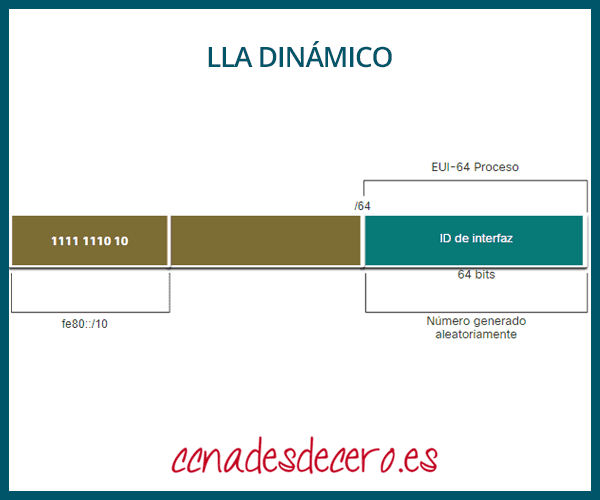Direccionamiento dinámico para IPv6 LLA
Resumen
Configura dinámicamente direcciones enlace local. ¡¡Empieza a aprender CCNA 200-301 gratis ahora mismo!!
Tabla de Contenido
1. LLAs Dinámicos en Windows
Todos los dispositivos IPv6 deben tener un IPv6 LLA. Al igual que las GUA de IPv6, también puedes crear LLA dinámicamente.
La figura muestra que el LLA se crea dinámicamente usando el prefijo fe80::/10 y la ID de interfaz usando el proceso EUI-64, o un número de 64 bits generado aleatoriamente.
2. LLA Dinámicos en Windows
Los sistemas operativos, como Windows, generalmente usarán el mismo método tanto para una GUA creada por SLAAC como para un LLA asignado dinámicamente. Mira las áreas resaltadas en los siguientes ejemplos que se mostraron anteriormente.
ID de interfaz generada EUI-64:
C:\> ipconfig
Windows IP Configuration
Ethernet adapter Local Area Connection:
Connection-specific DNS Suffix . :
IPv6 Address. . . . . . . . . . . : 2001:db8:acad:1:fc99:47ff:fe75:cee0
Link-local IPv6 Address . . . . . : fe80::fc99:47ff:fe75:cee0
Default Gateway . . . . . . . . . : fe80::1
C:\>ID de interfaz generada aleatoria de 64 bits:
C:\> ipconfig
Windows IP Configuration
Ethernet adapter Local Area Connection:
Connection-specific DNS Suffix . :
IPv6 Address. . . . . . . . . . . : 2001:db8:acad:1:50a5:8a35:a5bb:66e1
Link-local IPv6 Address . . . . . : fe80::50a5:8a35:a5bb:66e1
Default Gateway . . . . . . . . . : fe80::1
C:\>3. LLA Dinámicos en Routers Cisco
Los routers Cisco crean automáticamente un LLA IPv6 cada vez que se asigna una GUA a la interfaz. De forma predeterminada, los routers Cisco IOS usan EUI-64 para generar la ID de interfaz para todos los LLA en las interfaces IPv6. Para las interfaces seriales, el Router utilizará la dirección MAC de una interfaz Ethernet. Recuerde que un LLA debe ser único solo en ese enlace o red. Sin embargo, una desventaja de usar el LLA asignado dinámicamente es su ID de interfaz larga, lo que dificulta identificar y recordar las direcciones asignadas. El ejemplo muestra la dirección MAC en la interfaz GigabitEthernet 0/0/0 del Router R1. Esta dirección se usa para crear dinámicamente el LLA en la misma interfaz, y también para la interfaz Serial 0/1/0.
Para que sea más fácil reconocer y recordar estas direcciones en los routers, es común configurar estáticamente los LLA de IPv6 en los routers.
IPv6 LLA con EUI-64 en el Router R1
R1# show interface gigabitEthernet 0/0/0
GigabitEthernet0/0/0 is up, line protocol is up
Hardware is ISR4221-2x1GE, address is 7079.b392.3640 (bia 7079.b392.3640)
(Output omitted)
R1# show ipv6 interface brief
GigabitEthernet0/0/0 [up/up]
FE80::7279:B3FF:FE92:3640
2001:DB8:ACAD:1::1
GigabitEthernet0/0/1 [up/up]
FE80::7279:B3FF:FE92:3641
2001:DB8:ACAD:2::1
Serial0/1/0 [up/up]
FE80::7279:B3FF:FE92:3640
2001:DB8:ACAD:3::1
Serial0/1/1 [down/down]
unassigned
R1#4. Verificar la Configuración de la Dirección IPv6
La figura muestra el ejemplo de topología.
5. Comprobador de Sintaxis: Verificar la Configuración de Dirección IPv6
Utiliza comandos show para verificar la configuración de direcciones IPv6 en las interfaces del router R1.
- Introduce el comando show que muestra un breve resumen del estado de la interfaz IPv6.
R1#show ipv6 interface brief
GigabitEthernet0/0/0 \[up/up\]
FE80::1:1
2001:DB8:ACAD:1::1
GigabitEthernet0/0/1 \[up/up\]
FE80::2:1
2001:DB8:ACAD:2::1
Serial0/1/0 \[up/up\]
FE80::3:1
2001:DB8:ACAD:3::1
Serial0/1/1 \[down/down\]
unassigned
GigabitEthernet0 \[administratively down/down\]
unassigned- Verifica la conectividad de R1 a PC2 en 2001:db8:acad:1::10.
R1#show ipv6 route
IPv6 Routing Table - default - 7 entries
Codes: C - Connected, L - Local, S - Static, U - Per-user Static route
B - BGP, HA - Home Agent, MR - Mobile Router, R - RIP
H - NHRP, I1 - ISIS L1, I2 - ISIS L2, IA - ISIS interarea
IS - ISIS summary, D - EIGRP, EX - EIGRP external, NM - NEMO
ND - ND Default, NDp - ND Prefix, DCE - Destination, NDr - Redirect
O - OSPF Intra, OI - OSPF Inter, OE1 - OSPF ext 1, OE2 - OSPF ext 2
ON1 - OSPF NSSA ext 1, ON2 - OSPF NSSA ext 2, la - LISP alt
lr - LISP site-registrations, ld - LISP dyn-eid, a - Application
C 2001:DB8:ACAD:1::/64 \[0/0\]
via GigabitEthernet0/0, directly connected
L 2001:DB8:ACAD:1::1/128 \[0/0\]
via GigabitEthernet0/0, receive
C 2001:DB8:ACAD:2::/64 \[0/0\]
via GigabitEthernet0/1, directly connected
L 2001:DB8:ACAD:2::1/128 \[0/0\]
via GigabitEthernet0/1, receive
C 2001:DB8:ACAD:3::/64 \[0/0\]
via Serial0/0/1, directly connected
L 2001:DB8:ACAD:3::1/128 \[0/0\]
via Serial0/0/1, receive
L FF00::/8 \[0/0\]
via Null0, receiveR1#ping 2001:db8:acad:1::10
Type escape sequence to abort.
Sending 5, 100-byte ICMP Echos to 2001:DB8:ACAD:1::10, timeout is 2 seconds:
!!!!!
Success rate is 100 percent (5/5), round-trip min/avg/max = 1/1/1 msVerificaste correctamente la configuración de direcciones IPv6.
6. Packet Tracer: Configurar el Direccionamiento IPv6
En esta actividad, practicarás la configuración de direcciones IPv6 en un Router, servidores y clientes. También practicarás la verificación de tu implementación de direccionamiento IPv6.
¡Listo! Sigue visitando nuestro blog de curso de redes, dale Me Gusta a nuestra fanpage; y encontrarás más herramientas y conceptos que te convertirán en todo un profesional de redes.